Microsoft cenšas saviem lietotājiem nodrošināt labāko savu pakalpojumu versiju. Viena no galvenajām Windows 11 funkcijām ir viedais ekrāns. Lai gan lielākajai daļai lietotāju šī funkcija ir bijusi atšķirīga un pārsteidzoša, dažiem lietotājiem tas šķiet kaitinoši ikreiz, kad viņi izpilda lietojumprogrammu un tiek informēti, ka “Windows neatpazīst šo lietojumprogrammu”.
Tas mulsina lietotāju, vai viņam vajadzētu palaist lietojumprogrammu vai nē. Ja vēlaties atspējot šo Windows 11 līdzekli, šis raksts var būt lielisks ceļvedis. Šajā rakstā ir sniegta demonstrācija, kā atspējot viedo ekrānu operētājsistēmā Windows 11.
Kā atspējot viedo ekrānu operētājsistēmā Windows 11?
Microsoft viedā ekrāna funkcija palīdz lietotājam aizsargāt datoru no ļaunprātīgas programmatūras, paziņojot par lietojumprogrammu, kuru viņi izpilda. Brīdinājums “Windows neatpazīst šo programmatūru” un piekrītot 'Skrien jebkurā gadījumā', lietotājs piekrīt uzņemties risku un izpildīt lietojumprogrammu.
Pēc noklusējuma SmartScreen ir iespējots operētājsistēmā Windows 11. Tomēr ir vairāki veidi, kā to atspējot. Tālāk ir norādīti tālāk minētie nosaukumi:
- 1. metode: Windows drošības izmantošana
- 2. metode: izmantojiet reģistra redaktoru
- 3. metode: viedā ekrāna atspējošana programmai Edge
1. metode: Windows drošības izmantošana
Viedā ekrāna atspējošanu var panākt, mainot Windows drošības iestatījumus. Šim nolūkam ir minēti daži soļi:
1. darbība: atveriet Windows drošību
Izvēlnē Sākt ierakstiet un meklējiet 'Windows drošība' . Veiciet dubultklikšķi uz tā rezultātos, lai to atvērtu:
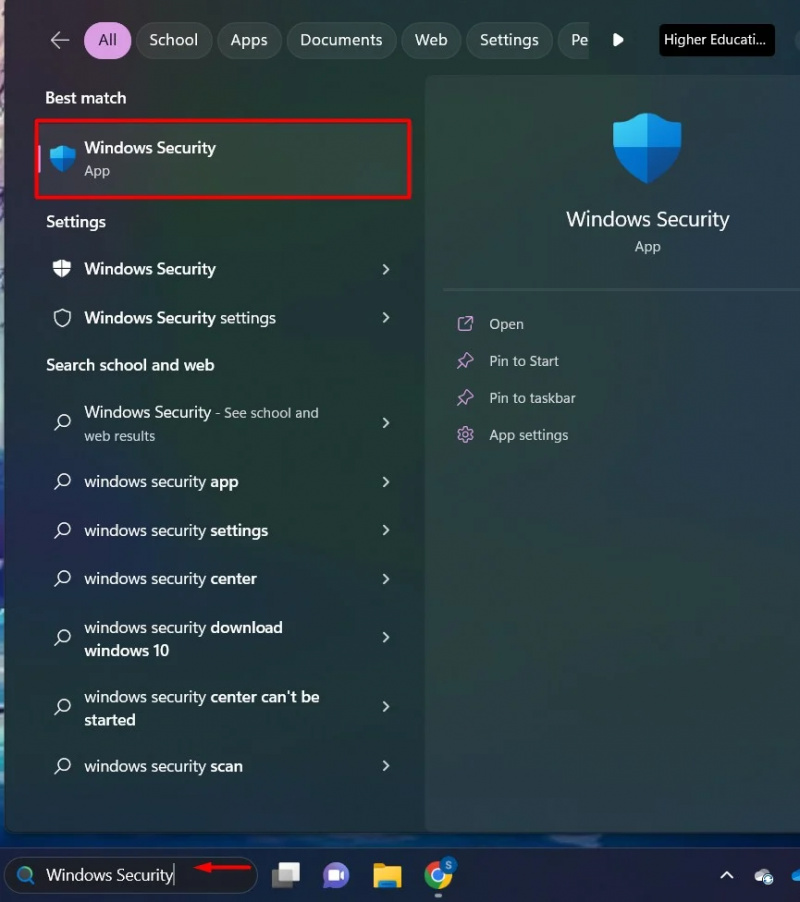
2. darbība. Lietotņu vadības iestatījumi
Noklikšķiniet uz “Lietotņu un pārlūkprogrammas vadība” opcija no Windows drošības sānjoslas:

3. darbība. Uz reputāciju balstīti aizsardzības iestatījumi
Sadaļā Smart App Control noklikšķiniet uz “Uz reputāciju balstīti aizsardzības iestatījumi” variants:
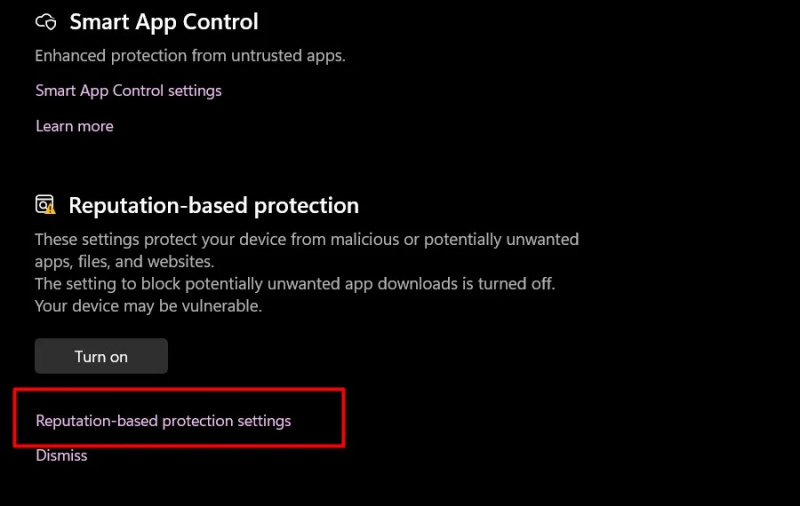
4. darbība: pārslēdziet pogu
Izslēdziet pārslēgšanas pogu “Pārbaudīt lietotnes un failus” un “Viedais ekrāns Microsoft Edge”:
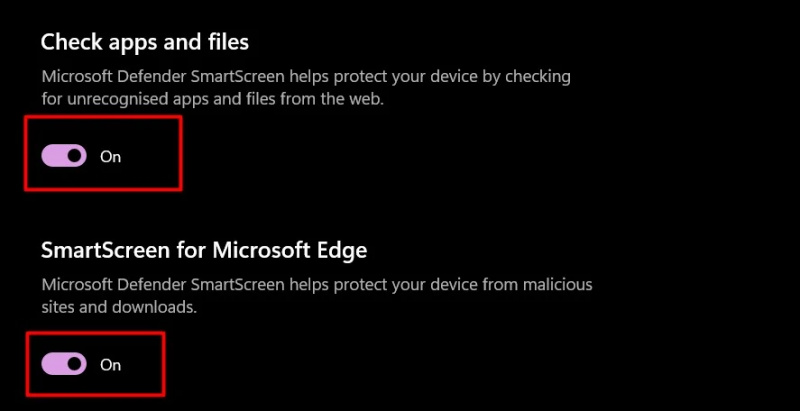
Tagad, izpildot lietojumprogrammu, Windows Smart Screen jūs nesaņems paziņojumu.
2. metode: izmantojiet reģistra redaktoru
Reģistra redaktors satur visus Windows iestatījumus un žurnālfailus, kas nepieciešami optimālai funkcionalitātei. Mēs varam modificēt reģistra redaktoru atbilstoši savām vēlmēm, lai atspējotu Smart Screen funkcionalitāti:
1. darbība: atveriet reģistra redaktoru
Izvēlnē Sākt ierakstiet un meklējiet 'Reģistra redaktors' un veiciet dubultklikšķi uz tā:
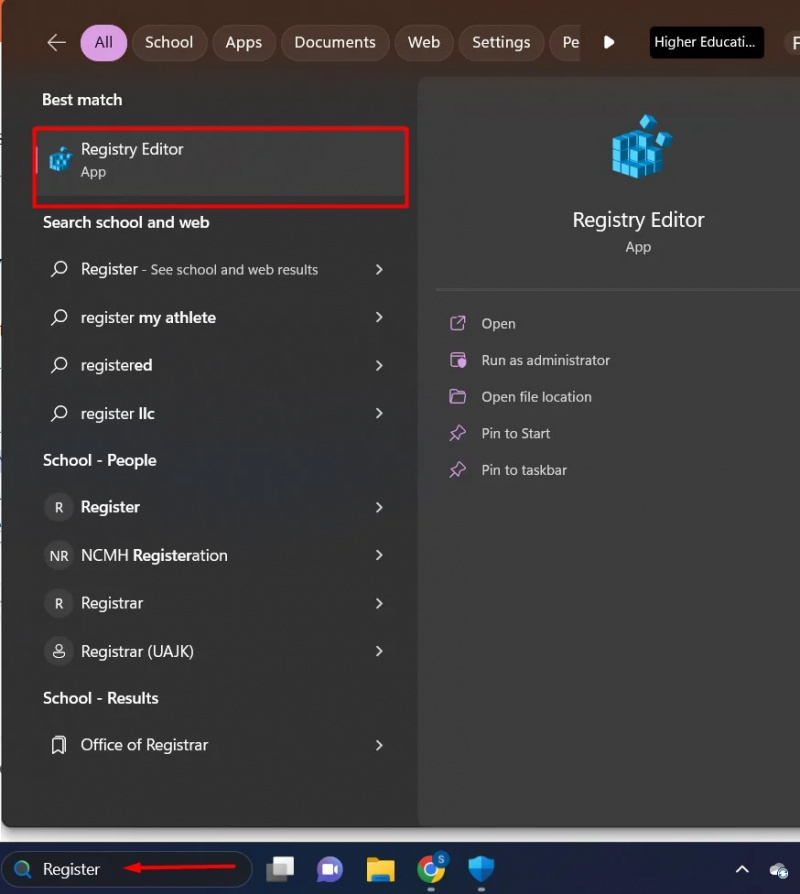
2. darbība. Noklikšķiniet uz HKEY_LOCAL_MACHINE
Saskaņā 'Dators' sadaļā noklikšķiniet uz “HKEY_LOCAL_MACHINE” direktoriju. No tā satura noklikšķiniet uz 'PROGRAMMATŪRA' mape:
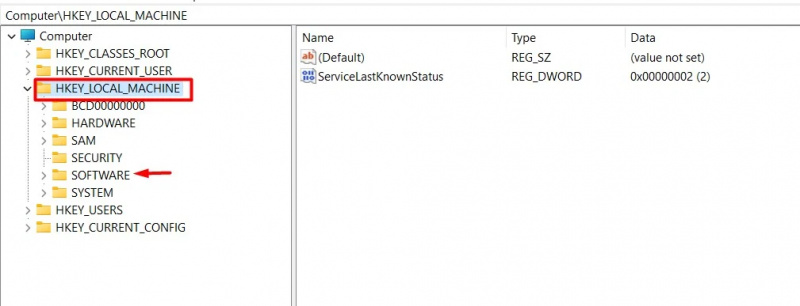
3. darbība. Noklikšķiniet uz mapes Politikas
No PROGRAMMATŪRA mapi, noklikšķiniet uz 'Politikas' direktorijs:
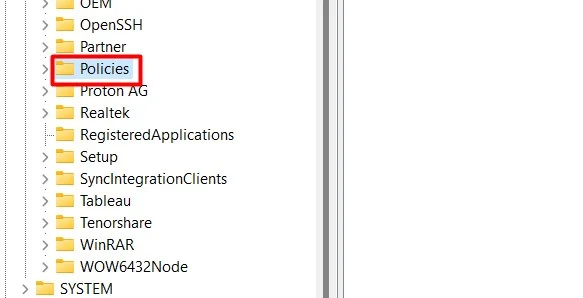
4. darbība. Noklikšķiniet uz Microsoft mape
Mapē Politikas atrodiet un noklikšķiniet uz Microsoft mape:
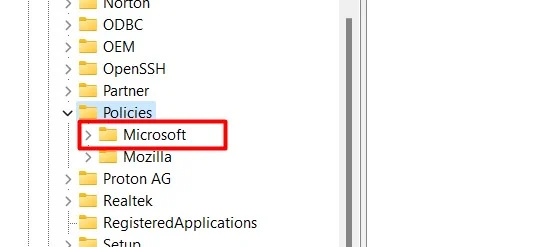
5. darbība. Noklikšķiniet uz Windows mape
Microsoft direktorijā noklikšķiniet uz 'Windows' mape:
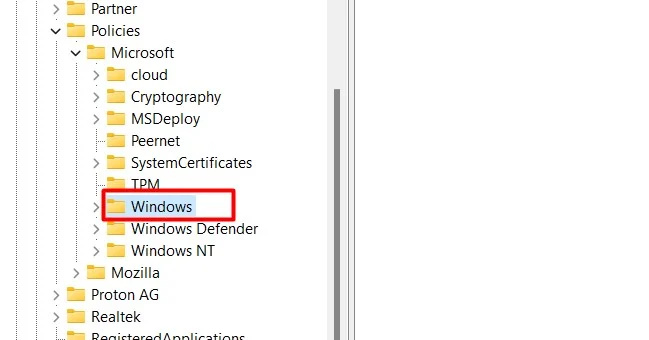
6. darbība: noklikšķiniet uz Sistēmas direktorijs
Windows mapē atrodiet un atrodiet 'Sistēma' mape:
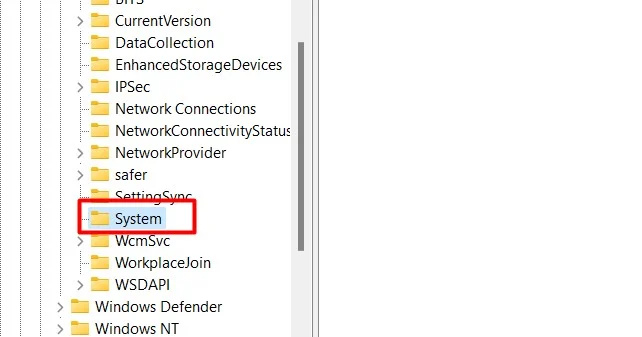
7. darbība. Jauns DWORD 32 bitu fails
Sistēmas interfeisā ar peles labo pogu noklikšķiniet un atlasiet “Jauns” opciju. No “Jauns” izvēlnē noklikšķiniet uz “DWORD (32 bitu) vērtība” . Tas radīs a “DWORD (32 bitu) vērtība” fails:
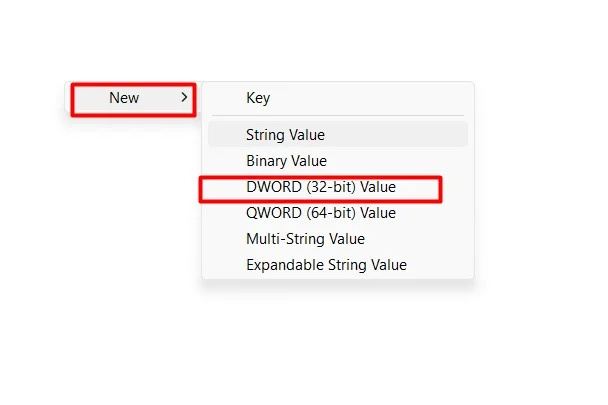
8. darbība: modificējiet failu
Ar peles labo pogu noklikšķiniet uz izveidotā faila un nolaižamajā izvēlnē atlasiet 'Modificēt' opcija no izvēlnes:
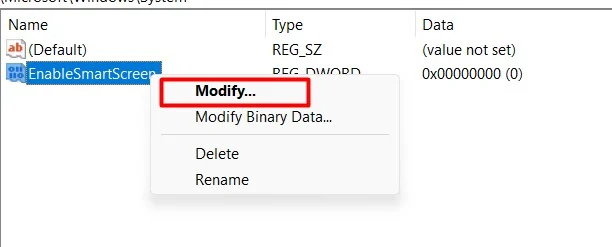
9. darbība: mainiet vērtību
Mainiet vērtību no 1 uz 0. 0 nozīmē atspējot un 1 nozīmē iespējot . Pēc vērtības mainīšanas noklikšķiniet uz 'LABI' poga:
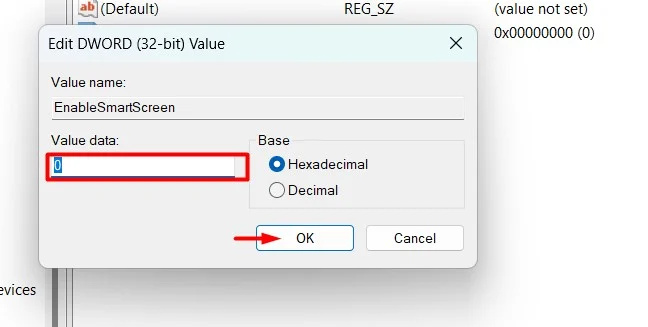
Kad reģistra redaktorā ir veiktas izmaiņas, restartējiet sistēmu.
3. metode: viedā ekrāna atspējošana programmai Edge
Mēs varam arī atspējot viedā ekrāna funkciju, kas īpaši paredzēta Microsoft Edge. Šeit ir uzskaitītas dažas vienkāršas darbības:
1. darbība: atveriet Microsoft Edge
Izvēlnē Sākt ierakstiet un meklējiet 'Microsoft Edge' un veiciet dubultklikšķi uz tā:
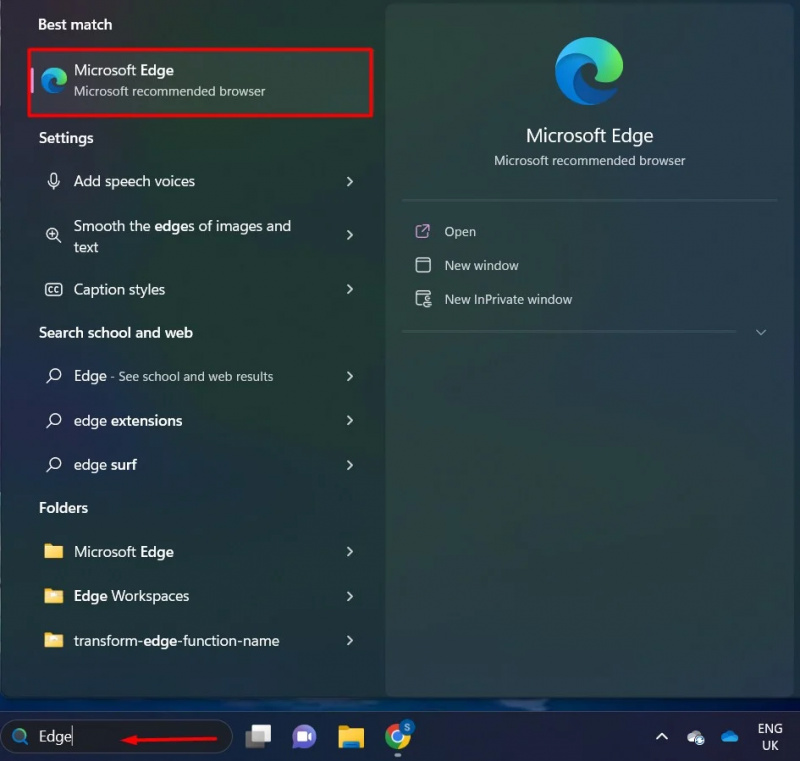
2. darbība: noklikšķiniet uz trīs punktu izvēlnes opcijas
laizīt uz 'Trīs punktu izvēlne' opcija augšējā labajā stūrī. Izvēlnē noklikšķiniet uz opcijas “Iestatījumi”:
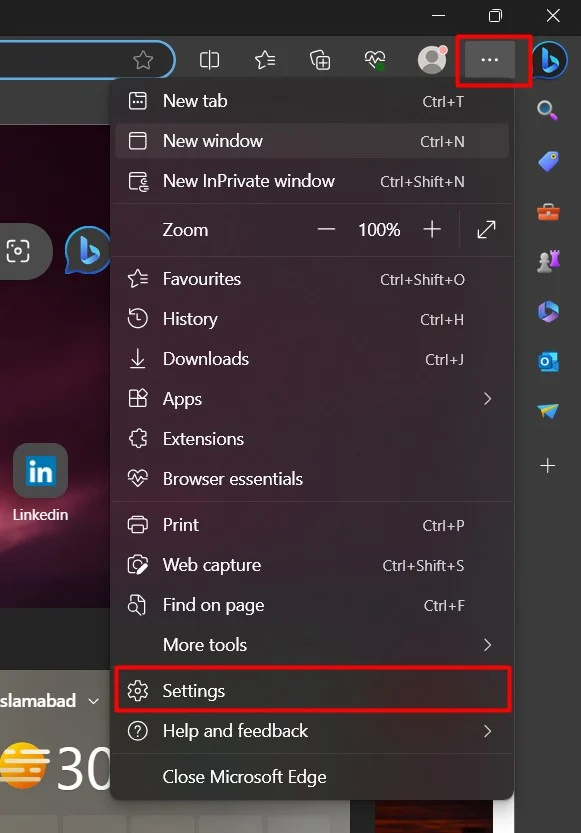
3. darbība. Privātuma iestatījumu opcija
Noklikšķiniet uz “Privātums, meklēšana un pakalpojumi” opcija no iestatījumiem:

4. darbība: atspējojiet opciju
Sadaļā Drošība, pārslēgt Microsoft Defender SmartScreen poga:
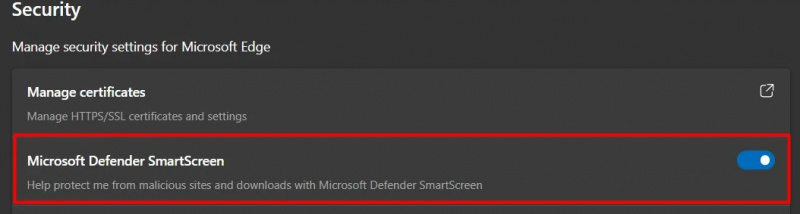
Šeit viedais ekrāns ir atspējots. Tas viss ir no šīs rokasgrāmatas.
Secinājums
Lai atspējotu SmartScreen filtru operētājsistēmā Windows 11, lietotāji var izmantot “Windows Security”, “Registry Editor” vai “Edge Browser”. Smart Screen ir Microsoft ieviests līdzeklis, lai brīdinātu par ļaunprātīgu programmatūru, taču tas var būt kaitinoši, ja palaižat programmatūru un tas kavē veiktspēju. Šis raksts darbojas kā visaptverošs ceļvedis viedā ekrāna atspējošanai operētājsistēmā Windows 11